MEMBUAT MEDIA PEMBELAJARAN MELALUI APLIKASI BITEABLE
Salah satu platform baru untuk membuat materi presentasi adalah Biteable - disebut demikian karena kita dapat membuat presentasi dari potongan video yang dapat dikelola atau dikompensasikan.
Biteable memungkinkan kita untuk membuat video yang dapat berupa presentasi, intro, atau apa pun, dari segmen video, gambar diam atau animasi.
Proses pembuatannya jg sederhana. Seseorang tanpa memiliki rasa estetika atau kemampuan dlm bidang IT dapat menghasilkan sesuatu yang menarik.
Biteable menyediakan rekaman video atau klip (yang disebut "adegan"). Kita dapat memilih dan kemudian menambahkan teks.
Kita jg dapat mengunggah dan menggunakan soundtrack kita sendiri, tetapi biteable juga menyediakan musik latar yang bagus.
Kita juga dapat mengunggah dan menggunakan foto atau video kita sendiri di dalam template.
Setelah ini kita akan praktek membuat video animasi.
Kalau bisa menggunakan laptop krn tampilannya akan lebih maksimal dibandingkan hp.
Pertama kita harus daftar akun dulu, klik Sign Up
Pilih Education
Pilih Use Biteable 1.0
Untuk membuat video pembelajaran scene pertama buatlah Nama mata pelajaran, kelas, level sekolah.
Pada scene ke dua buatlah Kompetensi Dasar dan Indikator.
Untuk scene ketiga dan seterusnya buatlah materi pelajaran.
Jika ingin megubah scene pilih Add Scene
Pilih template yang sudah tersedia.
Setiap scene hanya terdiri dari 80 karakter.
Buatlah poin-poin penting materi. Jangan membuat kalimat terlalu panjang.
.
Lihat fungsi masing-masing fitur diatas
Disini saya memilih template Clay..
Terserah sahabat mau pilih template yg mana
Tergantung selera
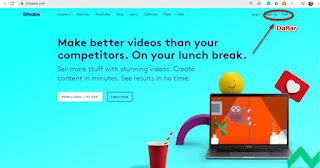

















Komentar
Posting Komentar